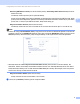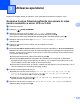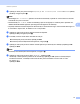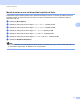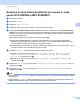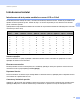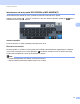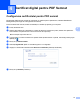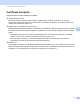Scan to Network Guide (Windows)
Table Of Contents
- Ghid pentru scanare în reţea (Windows®)
- Modele pentru care este valabil
- Definiţii ale notelor
- Mărci comerciale
- OBSERVAŢIE IMPORTANTĂ
- Cuprins
- 1 Introducere
- 2 Configuraţia pentru scanare către reţea folosind un browser web
- 3 Utilizarea aparatului
- 4 Certificat digital pentru PDF Semnat
- Configurarea certificatului pentru PDF semnat
- Certificate acceptate
- Instalarea unui certificat digital
- Importul şi exportul certificatului şi al cheii de decriptare personale
- Modul de importare a certificatului auto-semnat, a certificatului emis de o autoritate de certificare (CA) şi a cheii de decriptare personală
- Modul de exportare a certificatului auto-semnat, a certificatului emis de o autoritate de certificare (CA) şi a cheii de decriptare personală
- Importul şi exportul unui certificat CA
- 5 Depanarea
11
Utilizarea aparatului
3
Modul de setare a unei noi dimensiuni implicită de fişier 3
Puteţi defini propriile setări implicite pentru dimensiunile fişierului. Pentru o scanare de calitate mai bună,
selectaţi un fişier cu dimensiuni mai mari. Pentru un fişier cu dimensiuni mai mici, selectaţi un fişier cu
dimensiuni mai mici.
a Apăsaţi pe Menu (Meniu).
b Apăsaţi pe a sau pe b pentru a alege Setare Gener.. Apăsaţi pe OK.
c Apăsaţi pe a sau pe b pentru a alege Scan Do cument. Apăsaţi pe OK.
d Apăsaţi pe a sau pe b pentru a alege Dim. fi sier. Apăsaţi pe OK.
e Apăsaţi pe a sau pe b pentru a alege Color sau Gri. Apăsaţi pe OK.
f Apăsaţi pe a sau pe b pentru a alege Mica, Medie sau Mare. Apăsaţi pe OK.
g Apăsaţi pe Stop/Exit (Stop/Ieşire).
Notă
Nu puteţi selecta dimensiunea fişierului dacă scanaţi un document alb-negru. Documentele alb-negru vor
fi memorate în fişiere TIFF, iar datele nu vor fi compresate.